【完全無料】AIFFをMP3に変換する方法 ご紹介
音楽マニアの方なら、AIFFという音声形式をよく知っているだろう。AIFFは音源と同じ高音質を保てるが、ファイルサイズも元の音源と変わらなく大きいなので、デバイスの多く空間を占めます。また、アップル社が開発したMac用のAIFFは、ほかのデバイスで再生できないことがよくありますね。汎用性と音質から考えると、AIFFをMP3に変換するのは一番おすすめします。では、AIFFをMP3に変換する方法を紹介いたします。

サイト|オンラインフリー動画変換でAIFFをMP3に変換
Vidmore オンラインフリー動画変換は高音質でAIFFファイルをMP3に変換できるオンラインツールです。また、音声ファイルに変換だけでなく、MP4、MOV、AVIなどの動画ファイルにも変換できます。この完全無料なツールを利用して、ダウンロードもインストールも必要がないです。
ステップ 1、サイトを開き
初めてツールを使用すれば、「変換するファイルを追加」をクリックして、Vidmore Launcherダウンロードする必要があります。そして、MP3に変換したいAIFFファイルを追加できます。
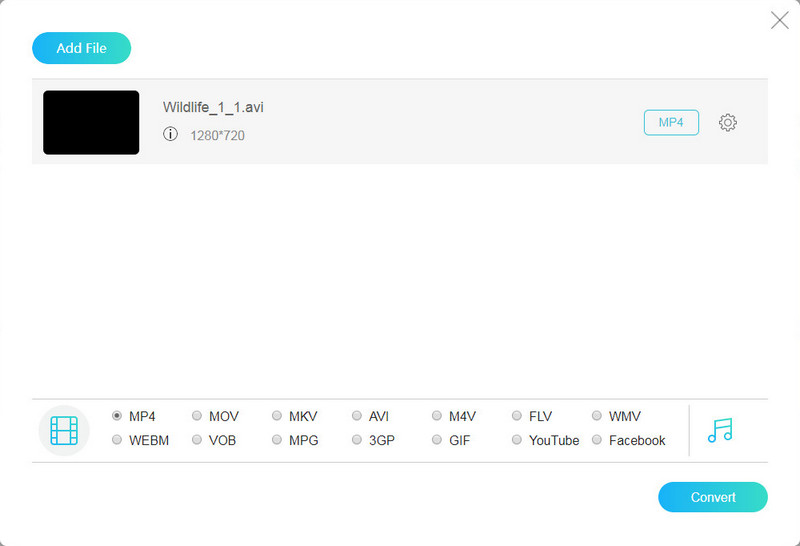
ステップ 2、MP3ファイルに変換
ファイルを追加してから、音楽アイコンをクリックして、出力形式はMP3形式を選択ください。設置ボタンをクリックすると、オーディオ設置を調整できます。保存先の選択を設定した後、「変換」ボタンをクリックしてファイルを変換できます。変換されたファイルがパソコンに自動的にダウンロードできます。
iTunesでAIFFをMP3に変換
iTunesはApple Inc.によって開発されたマルチメディアプレーヤーで、Windows、Macでも利用できます。音楽の再生以外、形式変換も可能です。iTunesでAIFFをMP3形式に変換した後、元の音楽ファイルを保持することもできます。では、変換手順を確認しましょう。
ステップ 1、iTunesを起動
iTunesを起動し、Windowsの場合、上部のメニューバーから、「編集」-「設定」をクリックします。Macの場合、「iTunes」-「環境設定」をクリックします。
ステップ 2、MP3ファイルに変換
「一般」タブの「インポート設定」ボタン(Windows)、または「読み込み設定」ボタン(Mac)をクリックし、表示された画面の「インポート方法」に「MP3エンコード」をクリックします。キーボードの「Shift」キー(Windows)または「option」キー(Mac)を押しながら、「ファイル」-「変換」-「MP3バージョンを作成」をクリックし、変換したい曲を選択します。

専門的なソフト|Vidmore 動画変換でAIFFをMP3に変換
AIFFファイルを高音質でMP3に変換したいなら、Vidmore 動画変換をお薦めします。この専門的な音声変換ソフトを使うと、AIFFをMP3に変換できるだけでなく、AAC、M4A、WMAなどのほぼすべての音声形式に変換できます。また、カット機能を使用して、保留したい部分を保存できます。では、変換手順を見しましょう。
Step 1、AIFFファイルを追加
上記のダウンロードボタンをクリックして、Vidmore 動画変換をダウンロードしてインストールししてください。Windows版とMac版両方もあります。そして、ソフトを開き、「変換」のインターフェースで「ファイルを追加」をクリックして、変換したいAIFFファイルを追加できます。
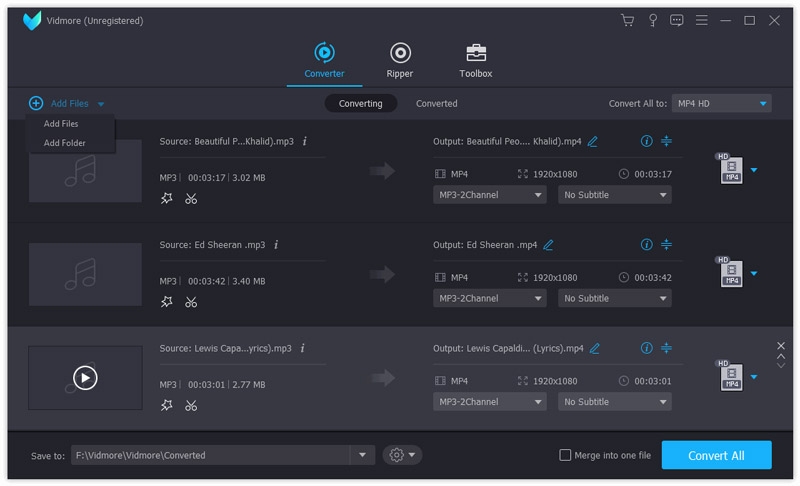
Step 2、ファイルを編集
「カット」アイコンをクリックすると、不要な部分を削除して、気になる部分だけを保留できます。また、編集アイコンをクリックして、オーディオトラックを変更したり、音量とディレイも調整できます。
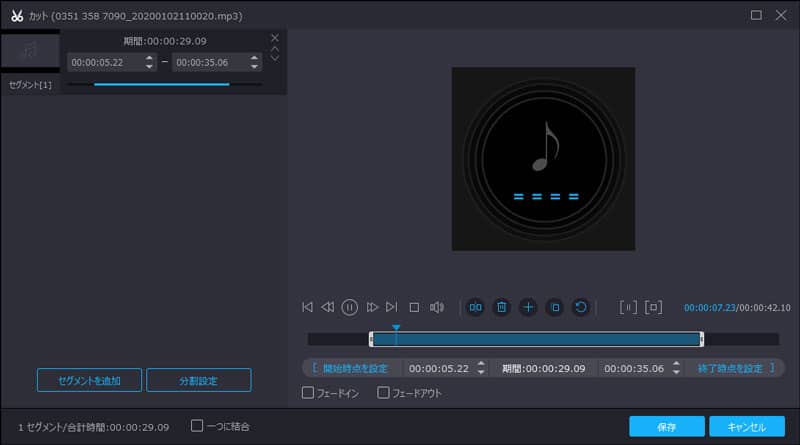
Step 3、出力形式の選択
ファイルを編集できた後、「オッケー」ボタンをクリックしてください。そして、右上の出力形式でMP3形式を選択します。最後に、「すべて変換」ボタンをクリックすると、MP3への変換が始まります。複数のファイルを同時に変換できますが、少し時間がかかるかもしれません。
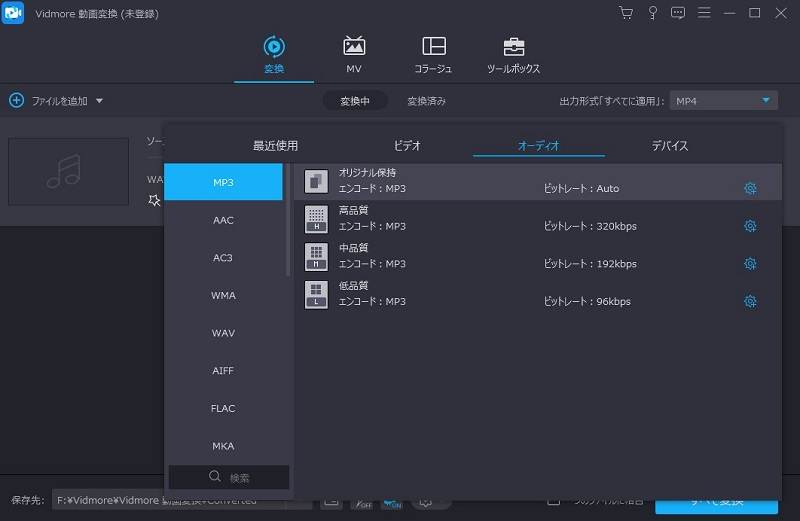
ちなみに、Vidmore 動画変換に備えている多彩な編集機能を使ったら、字幕の追加、透かしの追加、メニューの作成、フィルターの調整などもできます。興味があれば、お試しください。
よくある質問(FAQ)
MP3とAIFFについてですが、この二つ形式の違いを教えてください。
AIFFは音源と同等の高音質を保てるが、サイズも大きいです。汎用性の面では、IOSシステム以外のデバイスにはサポートされていません。MP3は圧縮率が高いため音源の音質の劣化は避けられないが、汎用性の高くほぼ全ての製品に対応できます。
Q2.AIFFファイルとMP3ファイル、どちら法がいいですか?
総合的に考えれば、「高音質でなければ聞けない」という音楽マニアの方でない限り、デバイスの容量と音質へのこだわりにバランスを探し求めた場合は、自然にAIFFファイルを音質はやや劣るがファイルサイズが小さいMP3に変換するという考えに至りますね。
Q3.Vidmore 動画変換を使うと、AIFFファイルをMP3以外のフォーマットに変換できますか?
もちろんできます。Vidmore 動画変換でMP3、AAC、M4A、WMA、OGG、FLAC、WAV、AMR、AIFF、APE、M4Rなど、ほぼすべてのオーディオ形式を変換しますよ。
結論
以上は高音質でAIFFをMP3に変換する方法の紹介です。皆さんがお好きな方法を選んで気楽にAIFFファイルを変換できるようこの記事を書きましたので、お役に立てたらなによりです。

 WAVをMP3に変換する方法–知っておくべき5つの最良の方法
WAVをMP3に変換する方法–知っておくべき5つの最良の方法 無劣化!AAC音声ファイルをMP3に変換する方法
無劣化!AAC音声ファイルをMP3に変換する方法 「Windows・Macに対応」MP4をWMVに変換する方法
「Windows・Macに対応」MP4をWMVに変換する方法